Projektoren
Monitore
Lampen
Zubehör
Dockingstation
USB-C Hybrid DockInteraktive Displays
BenQ Schweiz respektiert den Schutz Ihrer Daten. Wir verwenden Cookies und ähnliche Technologien, um sicherzustellen, dass Sie beim Besuch unserer Website die bestmögliche Erfahrung machen. Sie können diese Cookies entweder akzeptieren, indem Sie auf "Cookies akzeptieren" klicken, oder auf "Nur erforderliche Cookies" klicken, um alle nicht unbedingt erforderlichen Technologien abzulehnen. Sie können Ihre Cookie-Einstellungen hier jederzeit anpassen. Weitere Informationen finden Sie in unserer Cookie-Richtlinie und in unserer Datenschutzrichtlinie.
Einige wichtige Funktionen der Webseite von BenQ funktionieren nicht ohne Cookies. Und wenn Sie andere Cookies ausgeschaltet haben, kann das die Nutzung unserer Dienste erheblich beeinträchtigen.
Bitte überprüfen Sie Ihre Cookie-Einstellungen unten und erlauben Sie alle Cookies, die Sie verwenden möchten.
„Unbedingt notwendige“ Cookies können nicht abgestellt werden. Funktion und Performance betreffende Cookies können weiter unten an- oder ausgestellt werden. Auf unseren anderen Seiten sind weitere Informationen zu Cookies und ihrer Funktionsweise zu finden.
Wenn Sie Cookies von Drittanbietern in Ihrem Browser blockiert haben, werden Ihre Cookie-Einstellungen nicht von benq.eu nach benq.xx oder umgekehrt übertragen. Die Cookie-Einstellungen sind also bei beiden Seiten vorzunehmen.
On
Diese Cookies sind erforderlich, um sich innerhalb der Webseite zu bewegen und ihre Funktionen zu verwenden. Ohne sie können die angefragten Leistungen nicht zur Verfügung gestellt werden.
On
Off
Mithilfe dieser Cookies merkt sich die Webseite Ihre Vorlieben, um bessere Funktionalität und persönliche Features anzubieten.
On
Off
Diese Cookies helfen dabei, die Performance von BenQ zu verbessern. Wenn Sie über Cookies keine Werbung erhalten möchten, müssen Sie die Performance-Cookies abbestellen.
BenQ Schweiz respektiert den Schutz Ihrer Daten. Wir verwenden Cookies und ähnliche Technologien, um sicherzustellen, dass Sie beim Besuch unserer Website die bestmögliche Erfahrung machen. Sie können diese Cookies entweder akzeptieren, indem Sie auf "Cookies akzeptieren" klicken, oder auf "Nur erforderliche Cookies" klicken, um alle nicht unbedingt erforderlichen Technologien abzulehnen. Sie können Ihre Cookie-Einstellungen hier jederzeit anpassen. Weitere Informationen finden Sie in unserer Cookie-Richtlinie und in unserer Datenschutzrichtlinie.
Projektoren
Monitore
Lampen
Zubehör
Dockingstation
USB-C Hybrid DockInteraktive Displays
Projektoren
Monitore
Lampen
Zubehör
Interaktive Displays
Kabellose Präsentationen
Als Designer weist du sehr gut, wie wichtig ein guter Monitor ist, der dir nicht nur hilft, mit weniger Aufwand zu arbeiten, sondern auch deinen Workflow verbessert. Aber wie? Dies hat viel mit der Software zu tun, mit der der Monitor geliefert wird, die bei drei Aspekten hilft: Farbmanagement, Softproof-Prüfung und Multitasking. Um Probleme in diesen Bereichen zu lösen, hat BenQ die Software Display Pilot entwickelt, um Designern dabei zu helfen, ihre Arbeit reibungslos zu erledigen. Du kannst davon auf allen DesignVue-Monitoren der BenQ PD-Serie profitieren.
Unabhängig davon, ob du an Materialien im digitalen oder physischen Format arbeitest, ist das Farbmanagement immer ein wesentlicher Bestandteil deiner Arbeit. Anstatt die Farbe bei jedem Schritt zu optimieren, haben Designer jetzt eine bessere Wahl: Nutze die Software für verschiedene Workflows. So wird Zeit gespart und die erste Hälfte der Arbeit wäre geschafft. Sich zwischen zwei Farbräumen zu entscheiden ist nie einfach, insbesondere wenn unterschiedliche Design die entsprechenden Farbräume erfordern, was viele Anpassungen erfordern würde. Dies erklärt, warum ICC-Profile erstellt und implementiert wurden.

ICC-Profile ermöglichen die Farbdefinition und Kommunikation zwischen verschiedenen Geräten, und BenQ ICCsync macht es noch einfacher, indem die Farbräume deines Betriebssystems und Monitors synchronisiert werden. Wenn du also am Webdesign im sRGB-Modus und am Design der mobilen Benutzeroberfläche im Display P3-Modus auf demselben Laptop arbeitest, kannst du trotz des Wechsels der Farbmodi den Komfort und die hohe Farbgenauigkeit geniessen. Die ICC-Profile des Betriebssystems bleiben eindeutig und du profitierst durch ICCsync von einer genaue Farbsynchronisation.

Mit DualView können Designer gleichzeitig an zwei Modi arbeiten: CAD / CAM-Modus, um ein Design zu ändern und die Ergebnisse im sRGB-Modus zu überprüfen. Der Anwendungsmodus weist deinen häufig verwendeten Anwendungen die gewünschten Farbmodi zu. Du kannst Webbrowsern einen Modus für schwaches blaues Licht für die Suche und Erfassung von Daten zuweisen.Des Weiteren kannst du P3 anzeigen lassen um das Webdesign zu überprüfen und sRGB für Designgrafiken und Rec.709 für die Videobearbeitung in Adobe Premiere anzeigen lassen, alles für deine Projektanforderungen. Wenn du diese Anwendungen das nächste Mal verwendest, musst du nichts manuell anpassen.
Display Pilot macht Design-Multitasking einfach. Starte die Desktop-Partition und verwende den geteilten Arbeitsbereich für verschiedene Projekte, ohne ihn zu ziehen oder seine Grösse zu ändern. Ob voreingestellt oder angepasst, du findest immer die beste Vorlage für deine Arbeit. Du kannst Photoshop für das Design und einen Webbrowser zum Suchen von Bildreferenzen oder zum Öffnen von Dateiordnern zur Datenprüfung verwenden, ohne ständig die Anwendung wechseln zu müssen. Der Tastatur-Hotkey richtet Gruppen von Hotkeys ein und bietet Verknüpfungen, mit denen du deine gängigen Einstellungen erreichen kannst. Unabhängig davon, ob du in DualView zwischen Farbmodi, Eingaben oder Vorschau wechseln möchtest, beschleunigt dies deinen Arbeitsmodus, indem du schnell auf verschiedene Einstellungen zugreifen kannst.
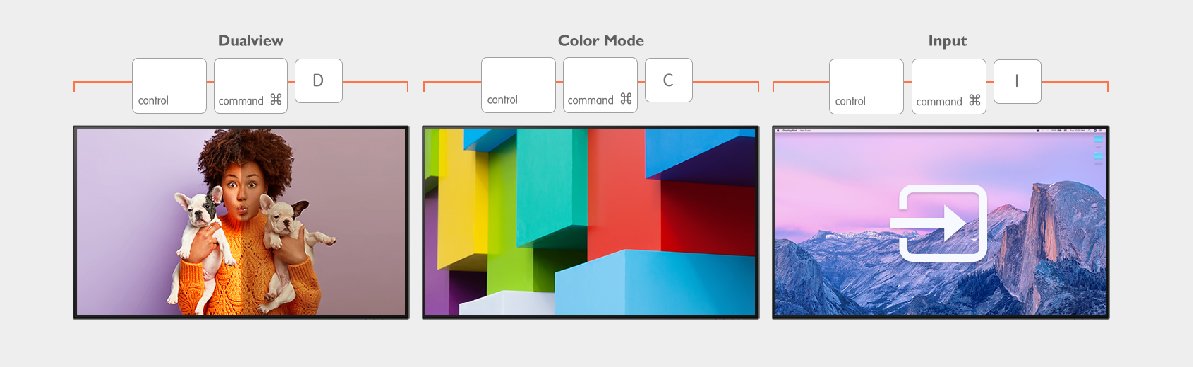
Webdesigner müssen häufig im Querformat arbeiten. Wenn Auto Pivot aktiviert ist, wird die Anzeige automatisch an die vertikale oder horizontale Ausrichtung angepasst, unabhängig davon, ob der Monitor im Hoch- oder Querformat eingestellt ist. Die Vorschau deines Designs im gewünschten Modus ist keine harte Arbeit mehr.
Du hast endlich die letzte Meile deines Designs erreicht: Sehe dir dein Preview an, um zu sehen wie deine Arbeit als Hardcopy aussehen wird. Verwende den Druckassistenten, um eine Vorschau der tatsächlichen Grösse anzuzeigen und unerwünschte Überraschungen zu vermeiden. Überprüfe auch die Schriftgröße und stellen sicher, dass du genügend Ränder für deinen Druck reserviert hast.
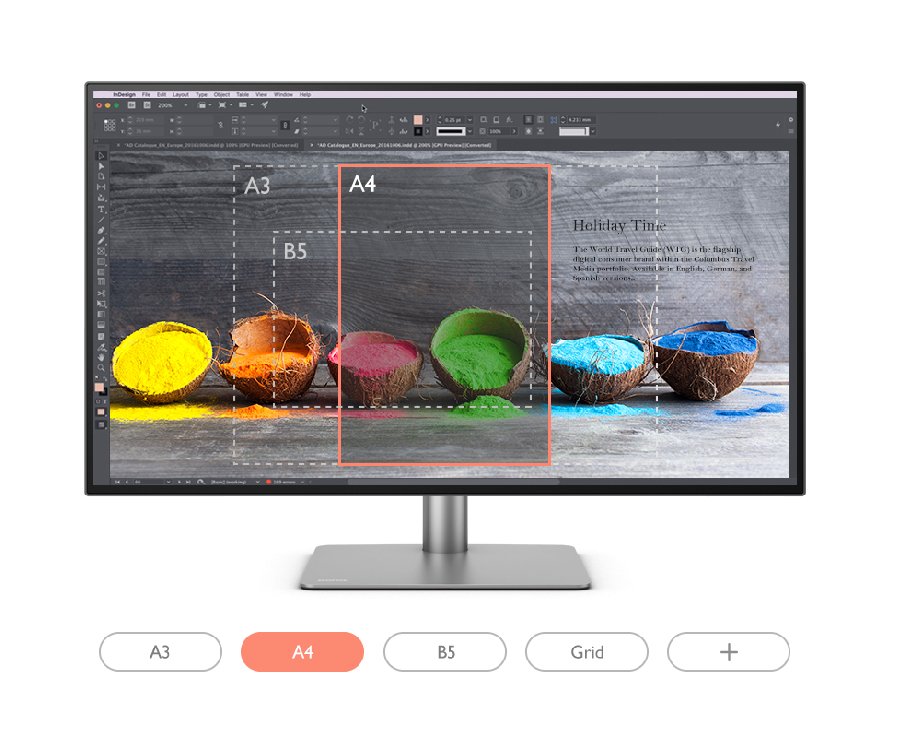
Display Pilot ist für Designer gemacht. Für einen verbesserten Workflow.
Thanks for your feedback!
Abonniere unseren Newsletter
Bleibe auf dem Laufenden über unsere Produktneuheiten, kommendenHighlights und exklusiven Vorteilen.
Abonnieren